| Windows操作系统作为优秀的操作系统,由开发操作系统的微软公司控制接口和设计,公开标准,因此,有大量商业公司在该操作系统上开发商业软件。 所谓内部命令就是已经集成在系统中,无需另外的com或exe格式的命令可执行文件支持即可执行的命令。内部命令除了可以在cmd命令提示符中运行,还可以通过Win + R“运行”对话框直接运行。虽然Windows10已经是很现代化的图形界面操作了,但Windows系统最基础的内部命令依然是底层操作不可或缺的。下面就把Win10系统的内部命令汇总如下: Win10内部命令大全ASSOC????????? 显示或修改文件扩展名关联。
ATTRIB???????? 显示或更改文件属性。
BREAK????????? 设置或清除扩展式 CTRL+C 检查。
BCDEDIT??????? 设置启动数据库中的属性以控制启动加载。
CACLS????????? 显示或修改文件的访问控制列表(ACL)。
CALL?????????? 从另一个批处理程序调用这一个。
CD???????????? 显示当前目录的名称或将其更改。
CHCP?????????? 显示或设置活动代码页数。
CHDIR????????? 显示当前目录的名称或将其更改。
CHKDSK???????? 检查磁盘并显示状态报告。
CHKNTFS??????? 显示或修改启动时间磁盘检查。
CLS??????????? 清除屏幕。
CMD??????????? 打开另一个 Windows 命令解释程序窗口。
COLOR????????? 设置默认控制台前景和背景颜色。
COMP?????????? 比较两个或两套文件的内容。
COMPACT??????? 显示或更改 NTFS 分区上文件的压缩。
CONVERT??????? 将 FAT 卷转换成 NTFS。你不能转换当前驱动器。
COPY?????????? 将至少一个文件复制到另一个位置。
DATE?????????? 显示或设置日期。
DEL??????????? 删除至少一个文件。
DIR??????????? 显示一个目录中的文件和子目录。
DISKPART?????? 显示或配置磁盘分区属性。
DOSKEY???????? 编辑命令行、撤回 Windows 命令并创建宏。
DRIVERQUERY??? 显示当前设备驱动程序状态和属性。
ECHO?????????? 显示消息,或将命令回显打开或关闭。
ENDLOCAL?????? 结束批文件中环境更改的本地化。
ERASE????????? 删除一个或多个文件。
EXIT?????????? 退出 CMD.EXE 程序(命令解释程序)。
FC???????????? 比较两个文件或两个文件集并显示它们之间的不同。
FIND?????????? 在一个或多个文件中搜索一个文本字符串。
FINDSTR??????? 在多个文件中搜索字符串。
FOR??????????? 为一组文件中的每个文件运行一个指定的命令。
FORMAT???????? 格式化磁盘,以便用于 Windows。
FSUTIL???????? 显示或配置文件系统属性。
FTYPE????????? 显示或修改在文件扩展名关联中使用的文件类型。
GOTO?????????? 将 Windows 命令解释程序定向到批处理程序中某个带标签的行。
GPRESULT?????? 显示计算机或用户的组策略信息。
GRAFTABL?????? 使 Windows 在图形模式下显示扩展字符集。
HELP?????????? 提供 Windows 命令的帮助信息。
ICACLS???????? 显示、修改、备份或还原文件和目录的 ACL。
IF???????????? 在批处理程序中执行有条件的处理操作。
LABEL????????? 创建、更改或删除磁盘的卷标。
MD???????????? 创建一个目录。
MKDIR????????? 创建一个目录。
MKLINK???????? 创建符号链接和硬链接
MODE?????????? 配置系统设备。
MORE?????????? 逐屏显示输出。
MOVE?????????? 将一个或多个文件从一个目录移动到另一个目录。
OPENFILES????? 显示远程用户为了文件共享而打开的文件。
PATH?????????? 为可执行文件显示或设置搜索路径。
PAUSE????????? 暂停批处理文件的处理并显示消息。
POPD?????????? 还原通过 PUSHD 保存的当前目录的上一个值。
PRINT????????? 打印一个文本文件。
PROMPT???????? 更改 Windows 命令提示。
PUSHD????????? 保存当前目录,然后对其进行更改。
RD???????????? 删除目录。
RECOVER??????? 从损坏的或有缺陷的磁盘中恢复可读信息。
REM??????????? 记录批处理文件或 CONFIG.SYS 中的注释(批注)。
REN??????????? 重命名文件。
RENAME???????? 重命名文件。
REPLACE??????? 替换文件。
RMDIR????????? 删除目录。
ROBOCOPY?????? 复制文件和目录树的高级实用工具(使用Robocopy多线程复制文件教程)
SET??????????? 显示、设置或删除 Windows 环境变量。
SETLOCAL?????? 开始本地化批处理文件中的环境更改。
SC???????????? 显示或配置服务(后台进程)。
SCHTASKS?????? 安排在一台计算机上运行命令和程序。
SHIFT????????? 调整批处理文件中可替换参数的位置。
SHUTDOWN?????? 允许通过本地或远程方式正确关闭计算机。
SORT?????????? 对输入排序。
START????????? 启动单独的窗口以运行指定的程序或命令。
SUBST????????? 将路径与驱动器号关联。
SYSTEMINFO???? 显示计算机的特定属性和配置。
TASKLIST?????? 显示包括服务在内的所有当前运行的任务。
TASKKILL?????? 中止或停止正在运行的进程或应用程序。
TIME?????????? 显示或设置系统时间。
TITLE????????? 设置 CMD.EXE 会话的窗口标题。
TREE?????????? 以图形方式显示驱动程序或路径的目录结构。
TYPE?????????? 显示文本文件的内容。
VER??????????? 显示 Windows 的版本。
VERIFY???????? 告诉 Windows 是否进行验证,以确保文件正确写入磁盘。
VOL??????????? 显示磁盘卷标和序列号。
XCOPY????????? 复制文件和目录树。
WMIC?????????? 在交互式命令 shell 中显示 WMI 信息。 如何查看内部命令的详细信息其实对命令提示符(DOS)稍有基础的童鞋都知道,要获取这些内部命令和使用说明,只需运行HELP命令即可。 查看所有的内部命令,只需在命令提示符中运行 HELP 即可。如图: 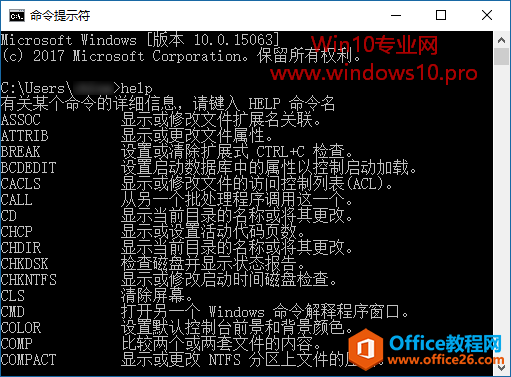
可以看到提示“有关某个命令的详细信息,请键入 HELP 命令名”,例如想要查看 RD 命令的详细用法,只需运行 HELP?RD 即可。如图: 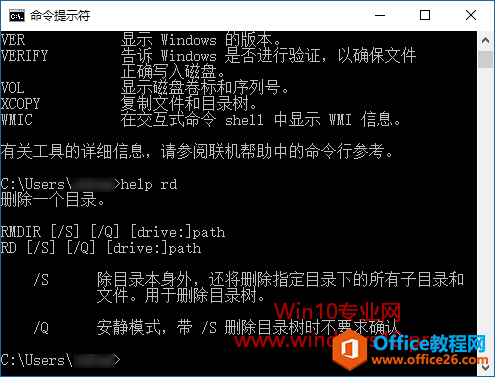
另外,有关工具的详细信息,你也可以参阅联机帮助中的命令行参考。 Windows10内部命令使用技巧1. 为命令提示符清屏 在我们连续运行多条命令时,前面的命令信息占据着屏幕,视觉上就会干扰新的命令信息的展示。例如MS酋长前面在运行 HELP 命令查看所有内部命令之后,想要运行 HELP?RD?命令查看?RD 命令的详细信息,这时之前的信息还显示在命令提示符窗口中,如果我们想把之前的信息清掉,只需运行 CLS 命令即可,这样就又回到一个清清净净的命令提示符界面。如图: 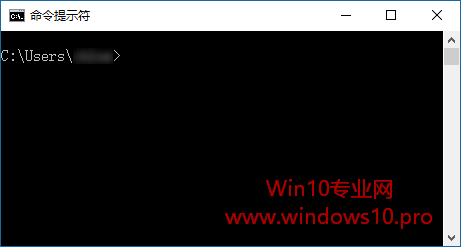
2. 打开新的命令提示符窗口 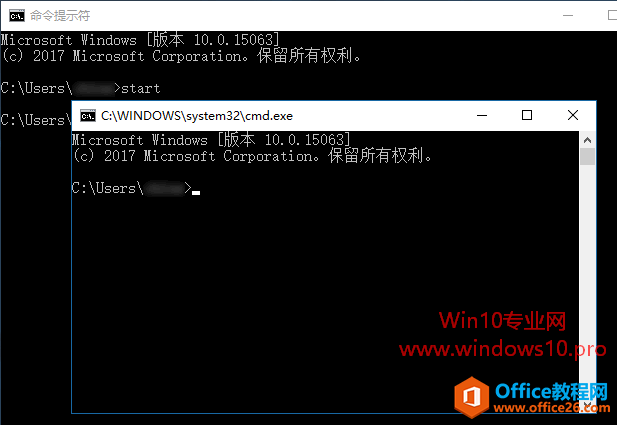
如果你想打开新的命令提示符窗口,其实只需在当前命令提示符窗口中运行 start 命令即可。
Windows操作系统对硬件支持良好。
| 
